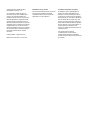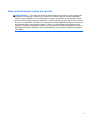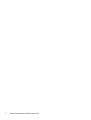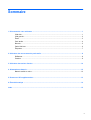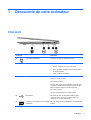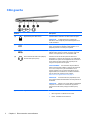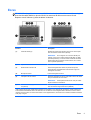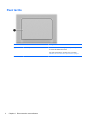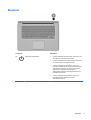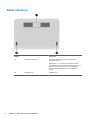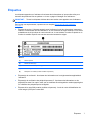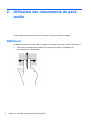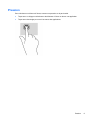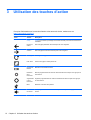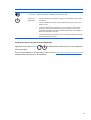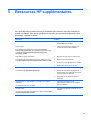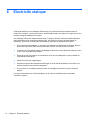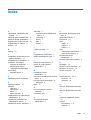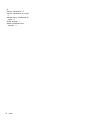Manuel de l'utilisateur
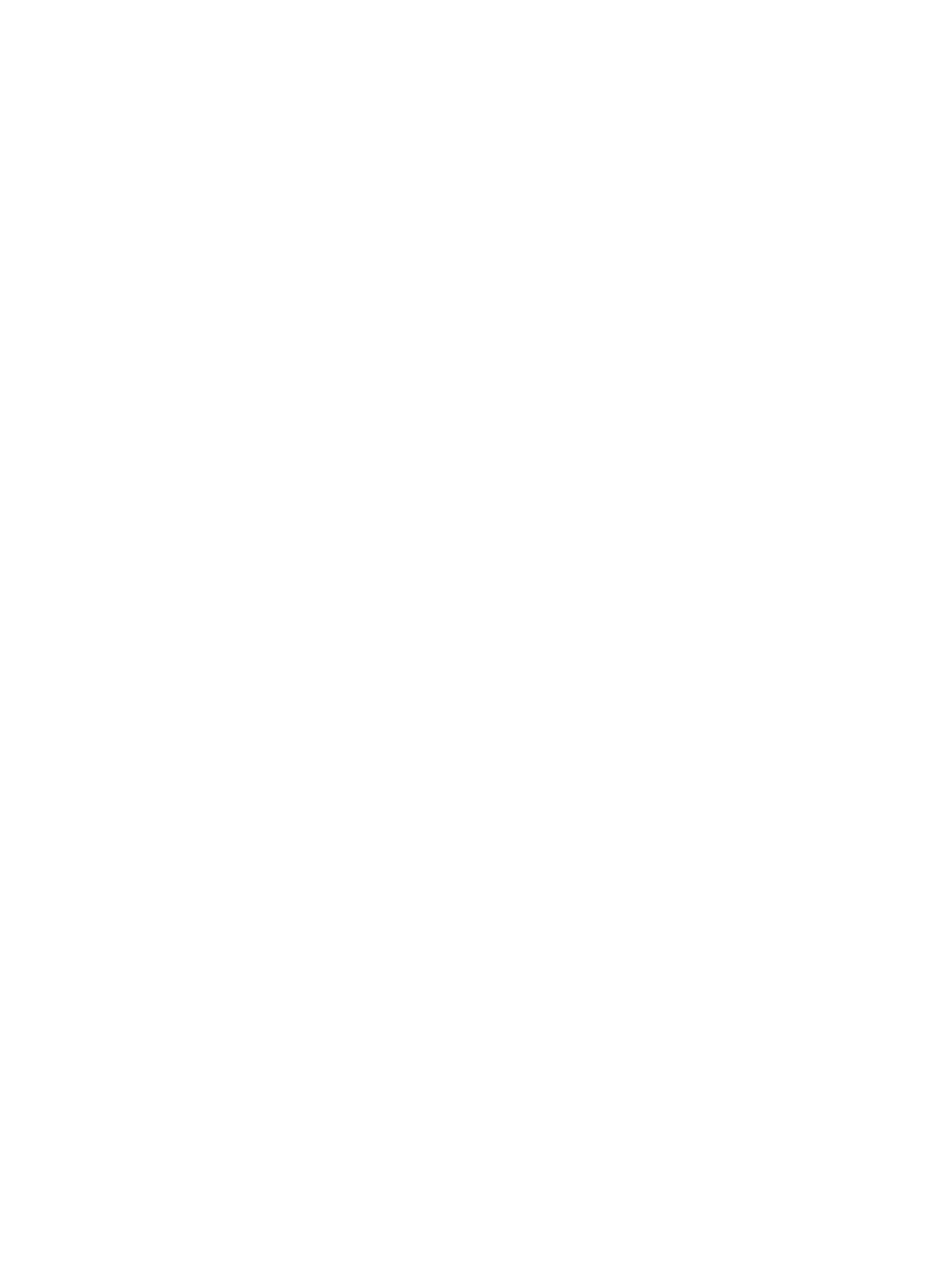
© Copyright 2013 Hewlett-Packard
Development Company, L.P.
Les informations contenues dans ce
document peuvent être modifiées sans
préavis. Les garanties relatives aux
produits et aux services HP sont décrites
dans les déclarations de garantie limitée
expresse qui les accompagnent. Aucun
élément du présent document ne peut être
interprété comme constituant une garantie
supplémentaire. HP ne saurait être tenu
pour responsable des erreurs ou omissions
de nature technique ou rédactionnelle qui
pourraient subsister dans le présent
document.
Première édition : septembre 2013
Référence du document : 741337-051
Informations sur le produit
Ce manuel décrit des fonctions communes
à la plupart des modèles. Cependant,
certaines fonctions peuvent ne pas être
disponibles sur votre ordinateur.
Conditions d'utilisation du logiciel
En installant, copiant, téléchargeant ou
utilisant tout logiciel préinstallé sur cet
ordinateur, vous reconnaissez être lié par
les termes du contrat de licence utilisateur
final (CLUF) HP. Si vous êtes en désaccord
avec les termes de ce contrat, votre seul
recours consiste à retourner le produit non
utilisé dans sa totalité (matériel et logiciels)
dans un délai de 14 jours, afin d'obtenir un
remboursement conformément à la
politique en matière de remboursement de
votre lieu d'achat.
Pour obtenir des informations
complémentaires ou demander le
remboursement intégral de l'ordinateur,
veuillez contacter votre point de vente local
(le vendeur).

Notice d'avertissement relative à la sécurité
AVERTISSEMENT ! Pour éviter tout risque de blessure associée à la chaleur ou de surchauffe de
l'ordinateur, ne placez pas ce dernier sur vos genoux et n'obstruez pas ses ouvertures d'aération.
Utilisez toujours l'ordinateur sur une surface plane et rigide. La ventilation ne doit pas être entravée
par des éléments rigides, tels qu'une imprimante, ni par des éléments souples, tels que des coussins,
du tissu ou un tapis épais. Par ailleurs, ne mettez pas en contact l'adaptateur secteur avec la peau ou
des éléments souples, tels que des coussins, du tissu ou un tapis, pendant le fonctionnement de
l'appareil. L'ordinateur et l'adaptateur secteur sont conformes aux limites de température de surface
accessible à l'utilisateur, définies par la norme internationale sur la sécurité du matériel informatique
(CEI 60950).
iii

iv Notice d'avertissement relative à la sécurité

Sommaire
1 Découverte de votre ordinateur ..................................................................................................................... 1
Côté droit .............................................................................................................................................. 1
Côté gauche ......................................................................................................................................... 2
Écran .................................................................................................................................................... 3
Pavé tactile ........................................................................................................................................... 4
Boutons ................................................................................................................................................ 5
Partie inférieure .................................................................................................................................... 6
Étiquettes ............................................................................................................................................. 7
2 Utilisation des mouvements du pavé tactile ................................................................................................ 8
Défilement ............................................................................................................................................ 8
Pression ............................................................................................................................................... 9
3 Utilisation des touches d'action .................................................................................................................. 10
4 Alimentation et batterie ................................................................................................................................ 12
Batterie scellée en usine .................................................................................................................... 12
5 Ressources HP supplémentaires ................................................................................................................ 13
6 Électricité statique ........................................................................................................................................ 14
Index ................................................................................................................................................................... 15
v

vi

1 Découverte de votre ordinateur
Côté droit
Composant Description
(1)
Connecteur d'alimentation Permet de connecter un adaptateur secteur.
(2) Voyant de l'adaptateur secteur
●
Blanc : l'adaptateur secteur est connecté.
● Orange : la batterie est en cours de charge.
●
Blanc clignotant : l'adaptateur secteur est branché et
la batterie est faible.
●
Éteint : fonctionne sur batterie.
(3) Lecteur de carte mémoire Lit des cartes mémoire en option pour stocker, gérer,
partager ou lire des données.
Pour insérer une carte :
Tenez la carte avec la face de l'étiquette vers le haut et les
connecteurs orientés vers le connecteur. Insérez la carte
dans le connecteur jusqu'à ce qu'elle s'enclenche.
Pour retirer une carte :
Appuyez sur la carte jusqu'à ce qu'elle ressorte.
(4)
Port USB 2.0 Permet de connecter un périphérique USB en option,
comme un clavier, une souris, une unité externe, une
imprimante ou un concentrateur USB.
(5)
Connecteur de carte SIM (certains modèles
uniquement)
Prend en charge une carte d'identification de l'abonné sans
fil (SIM).
Côté droit 1

Côté gauche
Élément Description
(1)
Emplacement pour câble antivol Permet de fixer à l'ordinateur un câble antivol en option.
REMARQUE : Le câble antivol est un élément de
dissuasion, mais n'empêche pas l'endommagement ou le
vol de l'ordinateur.
(2)
Port HDMI Permet de connecter un périphérique audio ou vidéo en
option, par exemple un téléviseur haute définition ou un
périphérique audio ou numérique compatible.
(3)
Ports USB 3.0 (2) Chaque port USB 3.0 permet de connecter un périphérique
USB en option, comme un clavier, une souris, une unité
externe, une imprimante ou un concentrateur USB.
(4)
Prise combinée de sortie audio (casque)/
d'entrée audio (microphone)
Permet de connecter des haut-parleurs stéréo avec
alimentation, un casque, des écouteurs ou un câble audio
de télévision en option. Permet également de connecter un
micro-casque en option. Cette prise ne prend pas en
charge un microphone seul en option.
AVERTISSEMENT ! Pour réduire le risque de lésions,
réglez le volume avant d'utiliser un casque, des écouteurs
ou un micro-casque. Pour plus d'informations sur la
sécurité, reportez-vous au manuel Informations sur les
réglementations, la sécurité et les conditions d'utilisation.
Pour en savoir plus, rendez-vous au chapitre
Ressources HP supplémentaires à la page 13.
REMARQUE : Le branchement d'un périphérique sur la
prise casque entraîne la désactivation des haut-parleurs de
l'ordinateur.
REMARQUE : Assurez-vous que le câble du périphérique
comporte un connecteur à 4 conducteurs qui prend en
charge à la fois les sorties (casque) et entrées (micro)
audio.
(5) Voyant d'alimentation ● Blanc : l'ordinateur est sous tension.
●
Blanc clignotant : l'ordinateur est en veille.
●
Éteint : l'ordinateur est hors tension.
2 Chapitre 1 Découverte de votre ordinateur

Écran
REMARQUE : La position des antennes WLAN varie selon le modèle. Si votre modèle est équipé
d'une fonctionnalité WWAN en plus du WLAN, les antennes WLAN se trouvent sous l'écran.
Reportez-vous à l'élément (1) dans le tableau ci-dessous.
Élément Description
(1) Antennes WLAN (2)* Émettent et reçoivent des signaux sans fil pour communiquer
avec des réseaux locaux sans fil (WLAN).
REMARQUE : Pour configurer une connexion WLAN pour
Internet, il vous faut un modem à large bande (DSL ou câble)
(acheté séparément), un service d'accès à Internet haut débit
acheté auprès d'un fournisseur d'accès Internet, et un routeur
sans fil (acheté séparément).
(2) Voyant de la webcam Allumé : la webcam est en cours d'utilisation.
(3) Webcam HD TrueVision HP Permet d'enregistrer des vidéos, de prendre des photos,
d'organiser des visioconférences et de discuter en ligne en
échangeant des vidéos.
(4) Microphone interne Permet d'enregistrer les sons.
(5) Interrupteur d'écran interne Désactive l'affichage et active le mode veille si l'écran est fermé
lorsque l'ordinateur est sous tension.
REMARQUE : L'interrupteur d'écran interne n'est pas visible
depuis l'extérieur de l'ordinateur.
(6) Antennes WWAN (2)* (certains modèles
uniquement)
Émettent et reçoivent des signaux sans fil pour communiquer
avec des réseaux large bande sans fil (WWAN).
*Ces antennes ne sont pas visibles depuis l'extérieur de l'ordinateur. Pour optimiser les transmission, évitez d'obstruer les
zones situées immédiatement autour de l'antenne Pour connaître les avis de réglementation relatifs aux fonctions sans fil,
reportez-vous à la section du manuel Informations sur les réglementations, la sécurité et les conditions d'utilisation relative à
votre pays ou région.
Écran 3

Boutons
Composant Description
(1)
Interrupteur d'alimentation
●
Lorsque l'ordinateur est hors tension, appuyez sur cet
interrupteur pour le mettre sous tension.
●
Lorsque l'ordinateur est en veille, appuyez brièvement
sur cet interrupteur pour quitter ce mode.
● Lorsque l'ordinateur est sous tension et que vous
souhaitez verrouiller l'écran, appuyez sur l'interrupteur
d'alimentation jusqu'à ce que l'écran de connexion
apparaisse. Une pression sur l'interrupteur
d'alimentation pendant le verrouillage de l'écran met
l'ordinateur hors tension.
● Lorsque l'ordinateur est sous tension et que vous
souhaitez l'éteindre, maintenez le bouton
d'alimentation enfoncé.
Boutons 5

Partie inférieure
Élément Description
(1) Ouvertures d'aération (2) Permettent de faire circuler l'air pour refroidir les
composants internes.
REMARQUE : Le ventilateur de l'ordinateur démarre
automatiquement pour refroidir les composants internes et
éviter une surchauffe. Il est normal que le ventilateur
interne s'arrête et redémarre durant une opération de
routine.
(2) Haut-parleurs (2) Émettent le son.
6 Chapitre 1 Découverte de votre ordinateur

Étiquettes
Les étiquettes apposées sur l'ordinateur fournissent des informations qui peuvent être utiles pour
résoudre des problèmes liés au système ou si vous voyagez à l'étranger avec l'ordinateur :
IMPORTANT : Toutes les étiquettes décrites dans cette section sont apposées sous l'ordinateur.
Pour trouver ces emplacements, reportez-vous au chapitre Découverte de votre ordinateur
à la page 1.
●
Étiquette de service : l'étiquette apposée sous l'ordinateur fournit des informations importantes
relatives à l'identification de votre ordinateur. Si vous contactez le support technique, vous serez
probablement invité à indiquer le numéro de série et, le cas échéant, le numéro de produit ou le
numéro de modèle. Repérez ces numéros avant de contacter le support.
Élément
(1) Nom du produit
(2) Numéro de série (s/n)
(3) Référence/Numéro de produit (p/n)
(4) Période de garantie
(5) Description du modèle (certains modèles uniquement)
●
Étiquette(s) de conformité : fournissent des informations sur les réglementations applicables à
l'ordinateur.
●
Étiquette(s) de certification des périphériques sans fil : fournissent des informations sur les
périphériques sans fil en option, ainsi que les certificats d'homologation de certains pays/régions
où l'utilisation des périphériques a été agréée.
●
Étiquette de la carte SIM (certains modèles uniquement) : fournit le numéro d'identification du
circuit intégré (ICCID) de la carte SIM.
Étiquettes 7

2 Utilisation des mouvements du pavé
tactile
Un pavé tactile vous permet de contrôler le pointeur sur l'écran à l'aide de vos doigts.
Défilement
Le défilement est utile pour faire défiler une page ou une image vers le haut, le bas ou verticalement.
● Placez deux doigts légèrement écartés sur la zone du pavé tactile, puis déplacez-les
horizontalement ou verticalement.
8 Chapitre 2 Utilisation des mouvements du pavé tactile

Pression
Pour sélectionner un élément à l'écran, exercez une pression sur le pavé tactile.
●
Tapez avec un doigt pour sélectionner des éléments à l'écran ou lancer une application.
●
Tapez avec deux doigts pour ouvrir les menus des applications.
Pression 9

3 Utilisation des touches d'action
Pour plus d'informations sur les touches d'action et les raccourcis clavier, rendez-vous sur
https://chromebook.com/hp14.
Icône Touche Description
echap echap est une touche qui interagit avec d'autres touches pour activer les fonctions de
l'ordinateur.
Revenir en
arrière
Allez à la page précédente dans l'historique de votre navigateur.
Avancer Allez à la page suivante dans l'historique de votre navigateur.
Recharger Rechargez votre page actuelle.
Plein écran Ouvrez votre page en mode plein écran.
Changer de
fenêtre
Basculez vers la fenêtre suivante.
Réduction
de la
luminosité
Diminue progressivement le niveau de luminosité de l'écran lorsque vous appuyez sur
cette touche.
Augmentatio
n de la
luminosité
Augmente progressivement le niveau de luminosité de l'écran lorsque vous appuyez
sur cette touche.
Muet Désactive le son des haut-parleurs.
Réduction
du volume
Réduit progressivement le volume des haut-parleurs lorsque vous appuyez sur cette
touche.
10 Chapitre 3 Utilisation des touches d'action

Icône Touche Description
Augmentatio
n du volume
Augmente progressivement le volume des haut-parleurs lorsque vous maintenez
cette touche enfoncée, et rétablit le son lorsqu'il est coupé.
Interrupteur
d'alimentatio
n
●
Lorsque l'ordinateur est hors tension, appuyez sur cet interrupteur pour le mettre
sous tension.
●
Lorsque l'ordinateur est en veille, appuyez brièvement sur cet interrupteur pour
quitter ce mode.
● Lorsque l'ordinateur est sous tension et que vous souhaitez verrouiller l'écran,
appuyez sur l'interrupteur d'alimentation jusqu'à ce que l'écran de connexion
apparaisse. Une pression sur le bouton d'alimentation pendant le verrouillage de
l'écran met l'ordinateur hors tension.
●
Lorsque l'ordinateur est sous tension et que vous souhaitez l'éteindre, maintenez
le bouton d'alimentation enfoncé.
Combinaison de touches pour le mode restauration
Appuyez sur les touches echap +
+ et maintenez-les enfoncées pour forcer le système en
mode restauration.
Pour plus d'informations sur la restauration, rendez-vous sur
https://support.google.com/chromeos/ et
recherchez des informations sur la restauration.
11

4 Alimentation et batterie
Batterie scellée en usine
N'essayez pas de retirer ou remplacer la batterie scellée en usine. Le retrait ou le remplacement de
la batterie pourrait affecter votre droit à la garantie. Si la batterie ne tient plus la charge, contactez le
support.
Ne jetez pas les batteries ayant atteint leur durée de vie utile avec les ordures ménagères. Appliquez
les lois et réglementations locales en matière de mise au rebut des batteries.
Charge de la batterie
1. Connectez l'adaptateur secteur à l'ordinateur.
2. Vérifiez que la batterie est en cours de chargement en vérifiant le voyant de l'adaptateur secteur.
Le voyant est situé sur le côté droit de l'ordinateur, près du connecteur d'alimentation.
Voyant de
l'adaptateur
secteur
État
Blanc L'adaptateur secteur est branché et la batterie est chargée.
Blanc
clignotant
L'adaptateur secteur est branché et la batterie est en charge.
Orange L'adaptateur secteur est branché et la batterie est en charge.
Éteint Le voyant de l'adaptateur secteur n'est pas connecté ou ne fonctionne pas correctement et
l'ordinateur utilise l'alimentation de la batterie.
3. Lorsque la batterie est chargée, gardez l'adaptateur secteur connecté jusqu'à ce que le voyant
de l'adaptateur secteur devienne blanc.
Si la batterie ne charge pas, contactez le support.
12 Chapitre 4 Alimentation et batterie

5 Ressources HP supplémentaires
Vous avez déjà utilisé le poster Instructions d'installation pour mettre en route votre ordinateur et
accéder à ce manuel. Pour obtenir des détails sur le produit, des informations explicatives et bien
plus encore, consultez ce tableau.
Ressource Contenu
Poster d'installation
●
Présentation de la configuration et des
fonctionnalités de l'ordinateur.
Aide et support
Pour l'assistance aux États-Unis, consultez la page http://
www.hp.com/go/contactHP. Pour l'assistance dans d'autres pays,
consultez la page http://welcome.hp.com/country/us/en/
wwcontact_us.html.
●
Vaste choix d'informations pratiques et de
conseils de résolution des problèmes.
Page Web du support international
Pour bénéficier du support dans votre langue, rendez-vous sur la
page http://welcome.hp.com/country/us/en/wwcontact_us.html.
●
Discussion en ligne avec un technicien HP
● Envoi d'un courrier au support
●
Accès aux numéros de téléphone du support
●
Adresses des centres de service HP
Sécurité et ergonomie du poste de travail
Consultez la page http://www.hp.com/ergo.
●
Disposition correcte du poste de travail.
● Conseils sur les positions et habitudes de
travail à adopter pour augmenter le confort et
réduire les risques de blessures.
●
Informations sur la sécurité électrique et
mécanique.
Informations sur les réglementations, la sécurité et les conditions
d'utilisation
Ce manuel est fourni avec le produit.
●
Informations importantes sur les
réglementations, notamment sur la mise au
rebut de la batterie.
Garantie limitée
Ce manuel est fourni avec le produit et sur le Web à l'adresse http://
www.hp.com/go/orderdocuments.
● Informations de garantie spécifiques sur cet
ordinateur.
13

6 Électricité statique
L'électricité statique est une décharge d'électricité qui se produit lorsque deux objets entrent en
contact. Par exemple, vous pouvez recevoir une décharge lorsque vous êtes sur un tapis et que vous
touchez la poignée métallique d'une porte.
Une décharge d'électricité statique transmise par un doigt ou d'autres conducteurs électrostatiques
risque de détériorer les composants électroniques. Afin d'éviter tout risque de détérioration de
l'ordinateur, d'une unité ou toute perte d'informations, respectez les précautions suivantes :
● Si les instructions d'installation ou de retrait vous indiquent de débrancher l'ordinateur, faites-le
après vous être assuré d'être correctement relié à la terre et avant de retirer un cache.
●
Conservez les composants dans leur emballage de protection contre l'électricité statique jusqu'à
ce que vous soyez prêt à les installer.
●
Évitez de toucher les broches, les conducteurs et les circuits. Manipulez le moins possible les
composants électroniques.
●
Utilisez des outils non magnétiques.
●
Avant de manipuler des composants, déchargez-vous de l'électricité statique en touchant une
surface métallique non peinte du composant.
●
Si vous retirez un composant, placez-le dans un emballage de protection contre l'électricité
statique.
Pour plus d'informations sur l'électricité statique ou le retrait et l'installation des composants,
contactez le support.
14 Chapitre 6 Électricité statique
La page est en cours de chargement...
La page est en cours de chargement...
-
 1
1
-
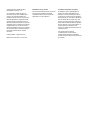 2
2
-
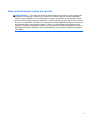 3
3
-
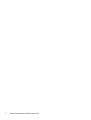 4
4
-
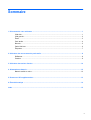 5
5
-
 6
6
-
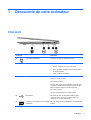 7
7
-
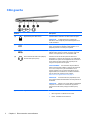 8
8
-
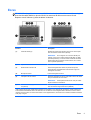 9
9
-
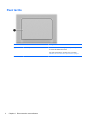 10
10
-
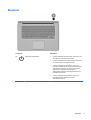 11
11
-
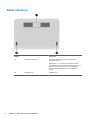 12
12
-
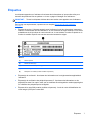 13
13
-
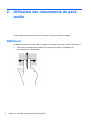 14
14
-
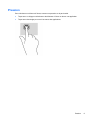 15
15
-
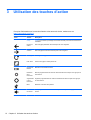 16
16
-
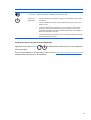 17
17
-
 18
18
-
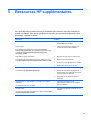 19
19
-
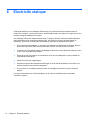 20
20
-
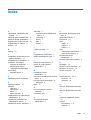 21
21
-
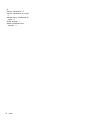 22
22
Documents connexes
-
HP Pavilion 14-c025us Chromebook Le manuel du propriétaire
-
HP Chromebook - 11-2100nd Mode d'emploi
-
HP Chromebook - 11-2200nb Mode d'emploi
-
HP Chromebook - 14-ak050nr (ENERGY STAR) Mode d'emploi
-
HP Chromebook 11-2001tu Mode d'emploi
-
HP Chromebook - 14-x004na (ENERGY STAR) Mode d'emploi
-
HP Stream Notebook - 14-z052na (ENERGY STAR) Manuel utilisateur
-
HP Stream Notebook - 13-c025na (ENERGY STAR) Mode d'emploi
-
HP Stream 11 Pro G2 Notebook PC (ENERGY STAR) Mode d'emploi
-
HP Stream Notebook - 11-d019tu Mode d'emploi